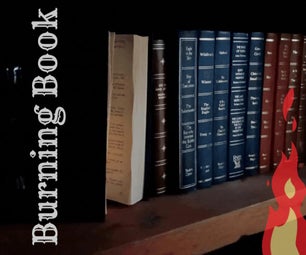Introduction: Porta Celular - Modelado 3D - PC01
Un porta celulares hecho a base de CNC es un objeto útil y estético que permite sostener tu teléfono móvil de forma segura y visible mientras trabajas en tu escritorio, estudias en la universidad, ves una película en casa o simplemente lo colocas en una superficie plana.
La tecnología CNC (Control Numérico Computarizado) es una técnica de fabricación por sustracción, es decir, que mediante el uso de una máquina CNC se pueden cortar materiales como madera, metal, plástico y otros, con gran precisión y detalles, obteniendo piezas con un acabado perfecto y sin errores de corte.
En el caso de un porta celulares hecho a base de CNC, se puede diseñar y producir piezas personalizadas para adaptarse a diferentes tamaños y formas de teléfonos móviles, usando diversos materiales y diseños. Además, este proceso permite crear diseños únicos y personalizados para cada cliente.
En resumen, un porta celulares hecho a base de CNC es una forma elegante y funcional de mantener tu teléfono móvil en un lugar seguro y visible mientras trabajas o te relajas, y su producción a través de CNC garantiza precisión, calidad y personalización en cada pieza.
Step 1: Diseñar La Cara A
En primer lugar, se abriría Autodesk Fusion y se crearía un nuevo diseño en 3D.
Se seleccionaría la herramienta de "sketch" o dibujo en 2D para crear la forma de la cara A. Se podrían utilizar diferentes herramientas, como líneas, círculos y rectángulos, para crear la forma deseada.
Se ajustaron las dimensiones de la cara A para que sea adecuada para sostener correctamente el celular, esta cara será el soporte que va por abajo.
Step 2: Diseñar La Cara B
Se ajustaron las dimensiones de la cara B para que sea adecuada para el tamaño del celular que se quiere sostener en el porta celular.
Step 3: Extruír Cara A
A continuación, se utilizaría la herramienta de extrusión para convertir la forma 2D en una forma 3D, que se pueda imprimir en una impresora 3D o producir mediante un proceso de manufactura aditiva.
Step 4: Extruír Cara B
De nuevo se usaría la herramienta de extrusión para convertir la Cara B en 3D
Step 5: Añadir Texturas (Aspecto) - Cara A
Se le añaden texturas seleccionando la opción "Aspecto" y arrastrando las distintas texturas que ofrece Fusion, en este caso se escogió la de una madera oscura.
Step 6: Añadir Texturas (Aspecto) - Cara B
Se le añaden texturas a la cara B seleccionando la opción "Aspecto" y arrastrando las distintas texturas que ofrece Fusion, en este caso se escogió la de una madera oscura.
Step 7: Inserción De Calcomanía
Por un tema de status social, para venderlo a un buen precio, se insertó la calcomanía de Apple seleccionando la herramienta "Lienzo".
Step 8: Dibujo De Calcomanía
Se usará la herramienta "Spline" para dibujar correctamente las curvas de la manzana y la hoja del logo
Step 9: Corte De La Calcomanía
Se eliminó el boceto para que quede hueco y se note mucho mejor el logo de Apple
Step 10: Ensamblaje De Ambas Caras
Se usó la herramienta "UNION" y se seleccionaron los lados correctos para que automáticamente se arme el porta celulares.
Step 11: Renderización Del Entorno
Nos vamos al apartado de Renderización y automáticamente se carga un fondo 3D
Step 12: Visualización De Resultados
Como último paso, se renderizó la foto para una mejor calidad y apreciación del objeto 3D en un contexto más realista.